excel怎么设计好看的表格、表格教程
1、首先我们打开Excel软件,新建一个空白表格,新建之后,我们将首行合并居中,如下图所示。
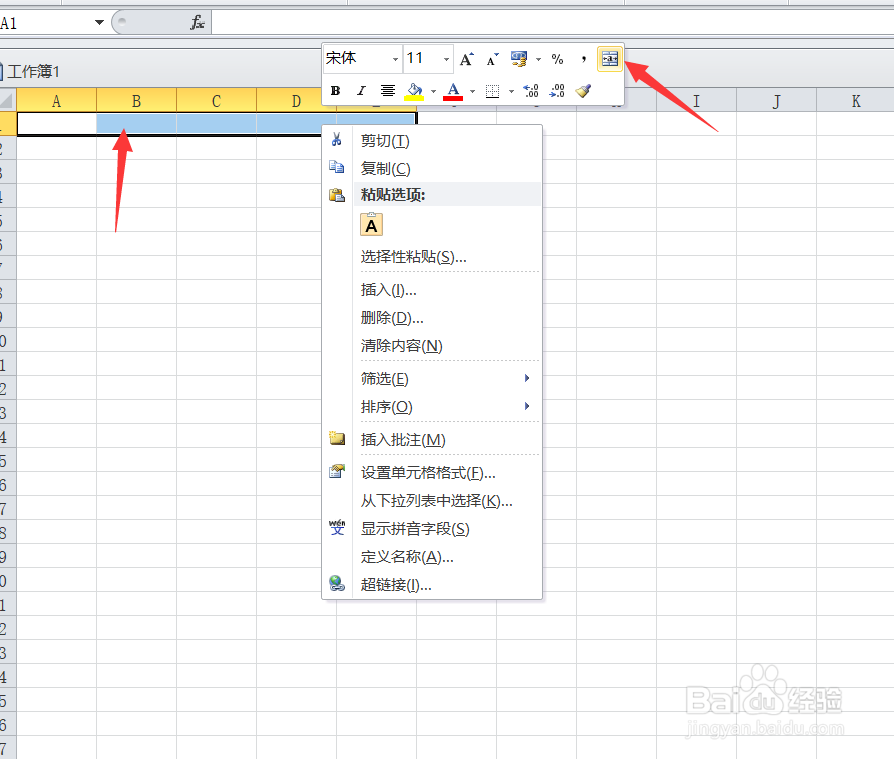
2、将首行合并居中之后,我们以百度经验人员信息表格统计为例,首先在首行输入百度经验人员信息统计字样,如下图所示。

3、首行字样输入之后,我们设置首行填充的颜色为蓝色,如下图所示。

4、再接着,我们依次输入五列,五列的列名依次为姓名,年龄等,如下图所示。

5、输入好列名之后,我们分别设置五列字体的颜色为灰色,蓝色,紫色,黑色,如下图所示。

6、设置完字体之后,我们选中表格区域,然后将设置表格为居中格式,如下图所示。

7、最后,我们选择全部的表格区域,点击单元格格式按钮,进入单元格格式设置页面。如下图所示。

8、设置单元格的线条为双曲线,颜色为淡蓝色,设置为外边框,如下图所示。

9、设置完成之后,我们点击确定,可以看到设置的样式已经和我们设置的要求一样。

10、好了,今天的Excel如何设置好看的表格教程就给大家介绍到这里,希望对大家有所帮助。
声明:本网站引用、摘录或转载内容仅供网站访问者交流或参考,不代表本站立场,如存在版权或非法内容,请联系站长删除,联系邮箱:site.kefu@qq.com。
阅读量:68
阅读量:129
阅读量:145
阅读量:43
阅读量:28